Situatie
În mod normal, în colțul din dreapta jos al ecranului de conectare Windows 10 există o pictogramă a butonului de power. Astfel, utilizatorul să poată opta pentru oprire, reporniți sau pune PC-ul în starea de sleep din meniul de opțiuni fără a fi nevoie să vă conectați. Cu toate acestea, ocazional din anumite motive, acest buton de power ar putea să lipsească din ecranul de conectare Windows.
Solutie
Deschideți Group Policy Editor. Pentru a face acest lucru, deschideți mai întâi casuta run cu tastele Win + R, apoi tastați gpedit.msc și faceți clic pe ok.
Extindeți la Computer Configuration > Windows Settings > Security Settings > Local Policies, iar apoi click pe Security Options.
Apoi, puteți vedea zeci de politici afișate pe panoul din partea dreaptă.
Căutați in acest panou Shutdown: Allow system to be shut down without having to log on și faceți dublu-click pe el.
După ce se deschide fereastra de dialog, cu fila “Local Security Setting” selectată, selectați Enabled și faceți click pe Apply urmată de OK.
Acum selectam sign out. Când reveniti la ecranul de conectare Windows 10, veți găsi pictograma butonului Power (Sleep, Shutdown, Restart) din nou în colțul din dreapta jos al ecranului de conectare.
- O altă metodă ar fi să utilizați regedit pentru același rezultat
Deschide regedit si mergem la următoarea cheie:
ComputerHKEY_LOCAL_MACHINESOFTWAREMicrosoftWindowsCurrentVersionPoliciesSystem.
Selectați cheia System, si cautati din partea dreaptă valoarea “shutdownwithoutlogon” și faceți dublu click pe ea:
Modificați datele valorii de la 0 la 1 și faceți click pe OK pentru a o confirma.

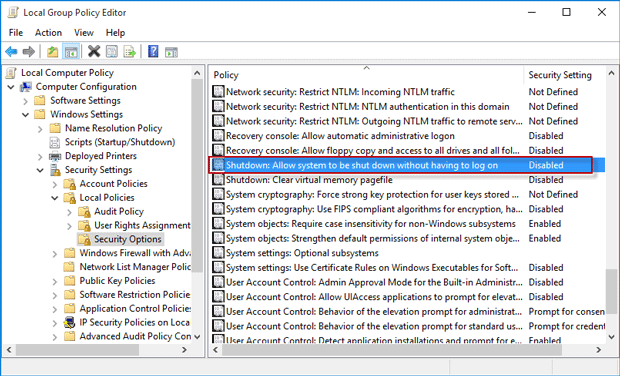

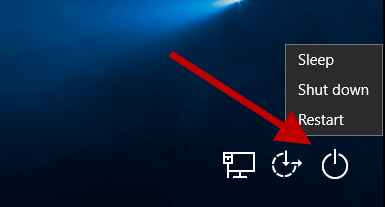
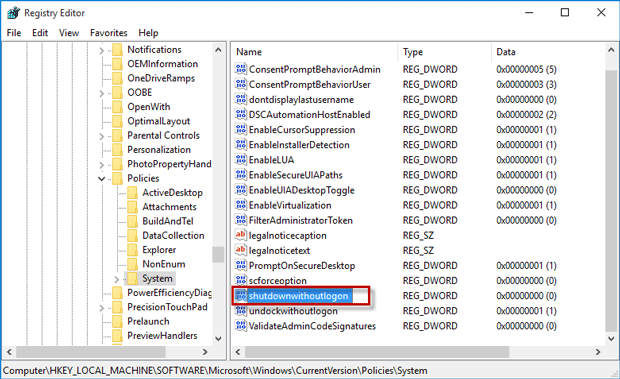
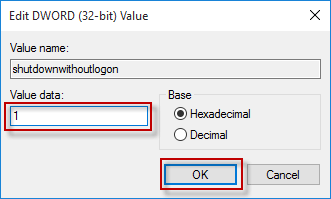
Leave A Comment?